

小编这个字眼最开始还是在言情小说的杂志上面,那种读者回复的时候,才会有作者使用小编这个字眼自称,但是近期有关于如何在Mac和iOS上的GarageBand中共享歌曲是的消息挺多人想知道的,跟着小编一起来看看吧!
无论您是已经掌握了音乐还是正在寻求有关歌曲的帮助,您都可以轻松地以多种方式共享在GarageBand中创建的音乐。是否想将其共享到您的iTunes资料库并每天收听?想要发送给您的朋友以供他们输入?是否要将其导出到磁盘以进行物理复制?我们在这里为您提供帮助;这是在Mac和iOS上的GarageBand中共享歌曲的方法。
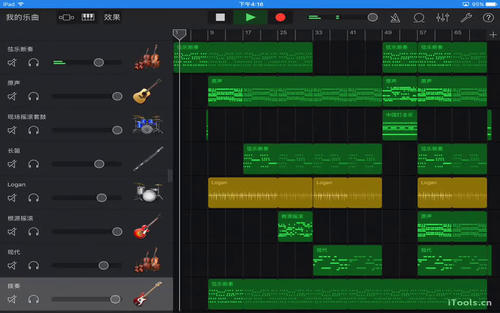
在Mac上的GarageBand中分享歌曲
如果您在Mac上使用该应用程序,则可以通过多种途径来共享GarageBand歌曲。因此,打开GarageBand进行调整,然后执行以下操作之一。
分享到iTunes
1)从菜单栏中单击共享 > 歌曲到iTunes。
2) 完成歌曲的详细信息,包括标题,艺术家,作曲家,专辑,iTunes播放列表和质量。
3)点击共享。
GarageBand分享到iTunes Mac
几秒钟后,您将看到iTunes随即打开流行音乐。
共享到媒体扫瞄器
从菜单栏中单击共享 > 歌曲到媒体扫瞄器。当歌曲被发送到媒体扫瞄器以用于Mac上其他GarageBand创作时,您将看到该过程。
分享到SoundCloud
1)从菜单栏中单击共享 > 歌曲到SoundCloud。
2)如果浮现提示,请登录您的SoundCloud帐户。
3)选择顶部的弹跳以共享当前歌曲。完成歌曲的其余详细信息,包括标题,艺术家,作曲家,专辑,质量,可见性和权限。
4)点击共享。
GarageBand分享到SoundCloud Mac
通过电子邮件或AirDrop发送
1)从菜单栏中单击共享 > AirDrop…或共享 > 邮件…。
2)对于任何一个选项,您都会收到相同的弹出窗口。选择顶部的歌曲,然后选择调整标题和质量。点击共享。
GarageBand分享到AirDrop Mac
3)对于AirDrop,您将看到AirDrop窗口打开,供您选择收件人。对于邮件,将打开一个新的电子邮件窗口,其中的歌曲会显示在体内。
4)完成AirDrop或Mail的过程,并且您的歌曲被共享。
导出到磁盘
1)从菜单栏中单击共享 > 导出到磁盘。
2)调整歌曲的名称,标签和位置。
3)从AAC,MP3,AIFF或WAVE中选择文件类型,然后选择文件质量。
4)点击导出。
GarageBand导出到Disk Mac在iPhone或iPad上在GarageBand中共享歌曲
在iPhone或iPad上打开GarageBand,然后按照以下步骤分享您的歌曲。
1)在GarageBand主屏幕(您的歌曲)上,点击并按住所需的歌曲,然后选择共享。
2)选择歌曲。
3)选择音频质量,必要时调整艺术家,作曲家和专辑的详细信息,并选择封面图像。点击共享。
GarageBand分享歌曲iPad
4)从共享选项中选择,例如消息,AirDrop,邮件,SoundCloud或iTunes,然后按照提示完成共享。
感谢阅读,以上就是如何在Mac和iOS上的GarageBand中共享歌曲的相关内容。希望由于本网站的编辑为大家整理的这篇内容能够解决你的困惑。

QQ群蠕虫捆绑金山毒霸杀毒病毒“猫鼠一家”。日前...

中国好杀软5选手正面PK360杀毒IWANTYOU!。听《中...
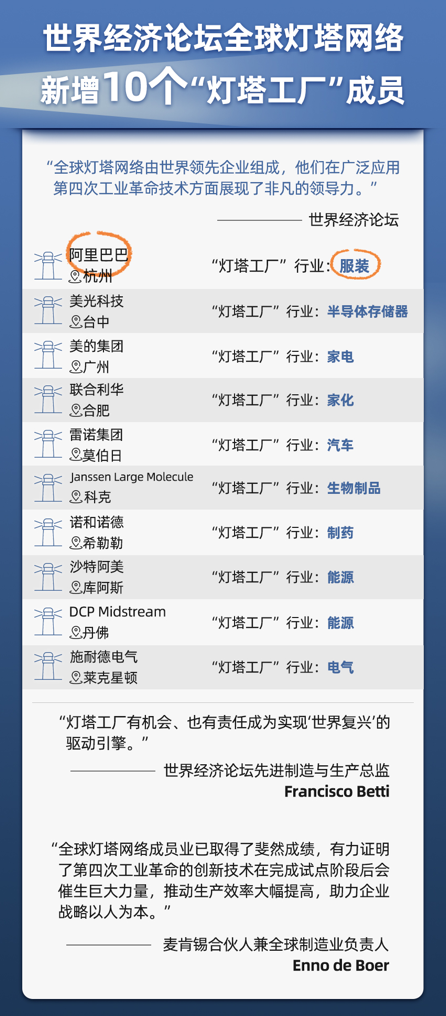
阿里巴巴新制造“跨界”获评世界经济论坛灯塔工厂...

国泰集团:永宁科技的产品在国内高尖端市场占有率...